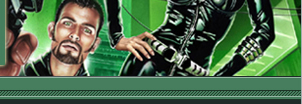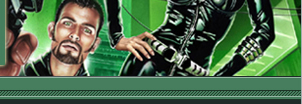Flash du lecteur Benq
Avec le Maximus Lizard

Avant de vous lancez dans le flash, assurez-vous de bien avoir suivi la notice d’installation et de paramétrage du 360 Lizard
Cliquez sur l'image ci-dessous pour télécharger le PDF
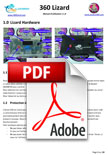
- Démonter votre xbox 360 jusqu’au lecteur
- Connecter le boitier Lizard au lecteur Benq via le câble SATA fourni
- Connecter l’alimentation (C. Kit ou l’alimentation de la console) au Benq
- Enfin connecter le boitier Lizard au port USB du PC. Si vous utilisez la console comme source d’alimentation, connectez le « power unit » fourni pour plus de pratique)

- Lancer le programme Lizard Toolbox et cliquer sur « Get device details », les infos doivent s’afficher dans l’encadré « Lizard details »

- Sur le boitier Lizard, appuyer deux fois sur le bouton HAUT pour sélectionner le menu « Benq Drive Menu » et valider avec OK

- Sélectionner le menu « Unlock Benq Drive w/Geremia Method », valider avec OK

- A ce stade, il faut utiliser la technique du tiroir à moitié ouvert (oui Nino, à moitié fermé ça fonctionne aussi). Alimentez le lecteur, éjectez le tiroir, coupez l’alimentation du lecteur, repoussez le tiroir à la main jusqu’ à la moitié. Alimentez le lecteur. Votre lecteur devrait ressembler à ça :

- Lorsque le lecteur est à moitié ouvert et alimenté, validez avec OK. Quelques instants plus tard, le lecteur est débloqué, le firmware peut maintenant être lu.

- Sélectionner le menu « Full read firmware »

- Valider avec OK, le Lizard vous invite à récupérer le dump sur le PC.

- De retour sur Lizard toolbox, cliquez sur « Lizard File/snapshot Get » et spécifiez le chemin pour l’enregistrement, une fois validé, le transfert commence.

- Une fois le firmware dumpé, le message de confirmation apparait :

- Cliquez sur l’onglet « CFW Generator ». Cliquer sur « Load FW » (1), le programme ouvre le dossier dans lequel vous venez de sauvegarder le dump, ouvrez le fichier output.bin ou source.bin suivant la version de Lizard toolbox. La clé s’affiche devant « Key ». Cliquer sur « CFW Fileset Template » (2) pour choisir quel type de firmware vous comptez préparer (dans notre exemple j’ai le choix entre le firmware LT+ 1.1 et le firmware original). Pour finir cliquer sur Save « CFW Save as » (3).

Un conseil : enregistrez votre custom firmware ainsi préparé dans le même dossier que les fichiers du firmware original, ce sera plus simple si un jour vous deviez y revenir pour quelques raisons que ce soit (upgrade, vérification du CFW, dépannage etc...)
- De retour sur le Lizard, sélectionnez le menu « Write FW to the DVD drive »

2 messages d’avertissement vont se succéder, validez avec OK les 2 fois
Le lizard est près pour le flash

- Dans l’onglet « Lizard interface », cliquez sur « Lizard File serve » et choisissez le custom firmware crée précédemment (par défaut Benq_cfw.bin)
Le flash débute suivi de la vérification
Quelques instants plus tard, la vérification est terminée, votre lecteur Benq est flashé !!!

Tuto réalisé le 21 février 2011 par Maître Kanter |